Настройка NAS D-Link через дополнения
С того момента, как D-link выпустила прошивку версии 1.04, внеся туда поддержку аддонов, настройка хранилища стала гораздо быстрее и удобнее.
Мой стандартный набор useless приложений включал в себя:
Мой стандартный набор useless приложений включал в себя:
- twonky
- transmission
Также настраивался телнет и ssh, которые нужны были для обслуживания вышеупомянутых приложений.
Установим этот набор системы Fun Plug в системе аддонов и посмотрим насколько все стало проще.
Сами аддоны к сетевому хранилищу можно скачать тут.
Я скачал следующие:
- utelnetd
- Twonky
- Transmission
- sshd
 |
| Устанавливаем дополнения |
В телнете, на самом деле, особой нужды нет, т.к. ранее он ставился исключительно для установки ssh. Так что его ставим для галочки, кому он не нужен - можно отключить.
Начну с ssh
После его установки и попытки подключиться информационный текст о возможностях настройки:
+-------------------------+
| Change root password: |
| /bin/passwd |
| Clear root password: |
| /bin/passwd -d root |
| SCP & SFTP |
| /bin/scp |
| /bin/sftp-server |
| NMAP |
| /usr/bin/nmap |
| SCREEN |
| /usr/bin/screen |
+-------------------------+
Из всей вышеперечисленной информации нам нужна только информация о смене root-пароля.
Из всей вышеперечисленной информации нам нужна только информация о смене root-пароля.
Далее я попытался сменить пароль через utelnetd командой
Оказалось, что проблема кроется в том, что ранее был установлен sshd из fun_plug, а он меняет под себя файл passwd, а именно - домашний каталог.
Для исправления этого бардака делаем следующее:
Сохраняем файл в vi (:wq) и делаем сброс пароля.
Далее меняем пароль root-у:
Далее Вы можете настроить удаленную загрузку торрентов через gdrive, описание тут.
Настраивать twonky проще простого. Интерфейс интуитивно понятен.
На вкладке дополнительно добавляем каталоги, которые будут автоматически сканироваться:
У меня это каталоги, в которые я качаю торрентом фильмы и сериалы:
На вкладке настройка задаем имя сервера.
Далее необходимо активировать программу. Когда я устанавливал аддон, установилась версия
Twonky Server 8.0.2, но при этом к ней без проблем подошли ключи от Twonky Server 7.2.3. Если хорошо поковырять по торрентам - Вы без труда ее найдете вместе с ключами. Так что не нужно расстраиваться, что программа платная.
На этом все. Имеем все те же утилы, а времени потрачено в разы меньше.
#/bin/passwdПолучаем сообщение, что пароль, успешно изменен. У меня залогиниться по этому паролю не вышло.
Оказалось, что проблема кроется в том, что ранее был установлен sshd из fun_plug, а он меняет под себя файл passwd, а именно - домашний каталог.
Для исправления этого бардака делаем следующее:
#vi /etc/passwdКорректируем строку root и делаем её такой:
root:x:0:0:Linux User,,,:/home/root:/usr/bin/bashУ меня каталог был прописан ffp (а не root).
Сохраняем файл в vi (:wq) и делаем сброс пароля.
#/bin/passwdПерезапускаем дополнение sshd.
#passwd
Далее меняем пароль root-у:
#/bin/passwd rootПосле этого рекомендуется остановить telnetd остановив utelnetd через управление приложений.
#ваш пароль (далее повторяем пароль)
 |
| Выключаем telnetd |
Далее переходим к настройке transmission.
Он ничем не отличается от обычной настройки, кроме расположения settings.json:#/mnt/HD/HD_a2/Nas_Prog/Transmission/configПлюс, все каталоги у нас уже созданы. Так что все нюансы настройки transmission расписаны здесь.
Далее Вы можете настроить удаленную загрузку торрентов через gdrive, описание тут.
Теперь переходим к настройке Twonky.
Настраивать twonky проще простого. Интерфейс интуитивно понятен.
На вкладке дополнительно добавляем каталоги, которые будут автоматически сканироваться:
У меня это каталоги, в которые я качаю торрентом фильмы и сериалы:
/mnt/HD/HD_a2/Torrents/SerialТакже рекомендуется снять галочку Автоматически включать общий доступ для новых медиаплеepов, если используете его вне домашней сети. Для домашней сети ее можно не снимать.
/mnt/HD/HD_a2/Torrents/Films_New
На вкладке настройка задаем имя сервера.
Далее необходимо активировать программу. Когда я устанавливал аддон, установилась версия
Twonky Server 8.0.2, но при этом к ней без проблем подошли ключи от Twonky Server 7.2.3. Если хорошо поковырять по торрентам - Вы без труда ее найдете вместе с ключами. Так что не нужно расстраиваться, что программа платная.
На этом все. Имеем все те же утилы, а времени потрачено в разы меньше.


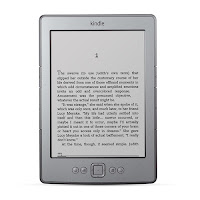

Настройка Nas D-Link Через Дополнения >>>>> Download Now
ОтветитьУдалить>>>>> Download Full
Настройка Nas D-Link Через Дополнения >>>>> Download LINK
>>>>> Download Now
Настройка Nas D-Link Через Дополнения >>>>> Download Full
>>>>> Download LINK L0